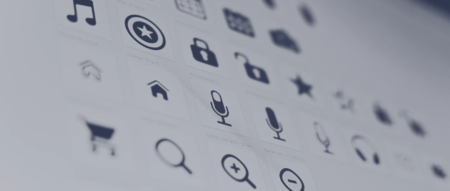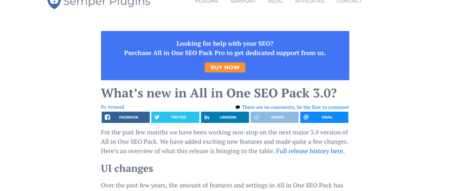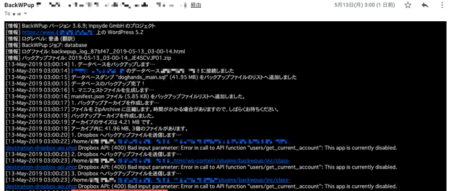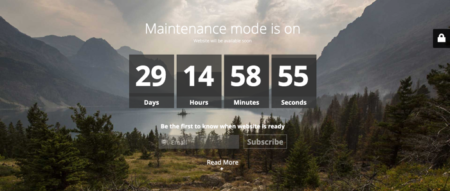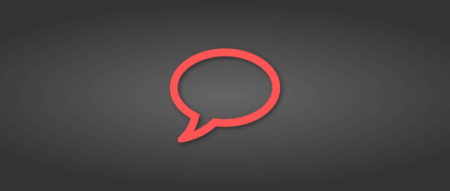ワードプレスでウェブ制作をしている場合、テスト環境を頻繁にクリアすることが多いと思います。
ファイルとデータベースを削除して、再度セットアップを繰り返すのは面倒なので、プラグインでリセットしてしまいましょう。
WP Reset – Best WordPress Reset Plugin
WP Resetのインストール
プラグイン→新規追加→「WP Reset」

またはwordpress.orgからダウンロードしてインストール。
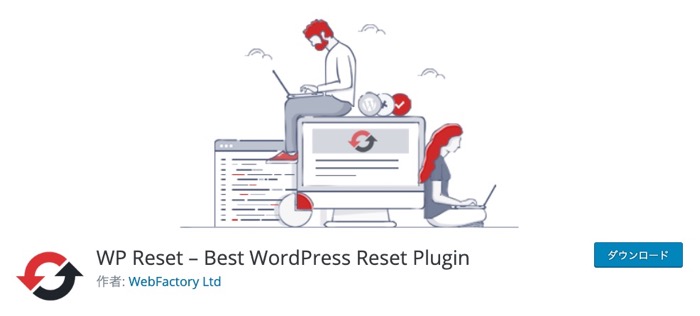
WP Resetの基本的な使い方
プラグインを有効にした後、「ツール」→「WP Reset」で設定画面を開きます。
【Reset】タブ
最初の「Reset」タブでのリセットは、「現在の環境を保ったまま、投稿などの内容はクリアしたい」場合に有効です。
例えばCSVでの投稿インポートのテストを繰り返す場合などです。
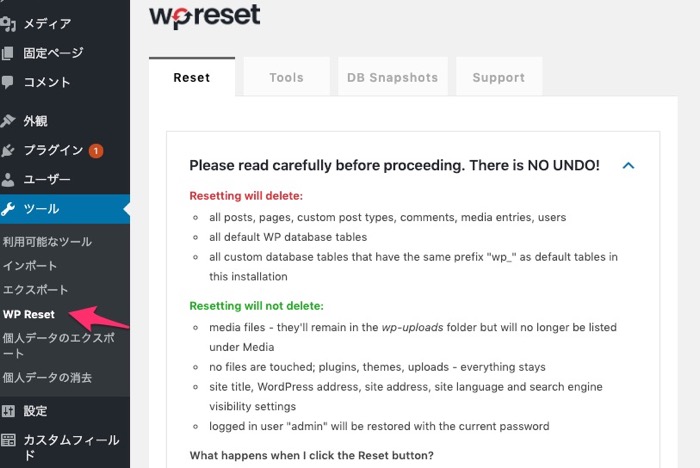
Resetタブでは下記の項目が消去されます:
・投稿、固定ページ、カスタム投稿タイプ、コメント, media entries, users
・デフォルトデータベースのデータ
・プラグイン等に作成されたカスタムデータベーステーブルのデータ
Resetタブでは下記の項目は消去されません:
・「uploads」フォルダ内の画像含めたデータ。(管理画面「メディア」には表示されなくなります)
・プラグイン、テーマも削除されません。
・サイト名、ワードプレスアドレス・サイトアドレス、言語設定、サーチエンジンのインデックス可否設定
・admin情報
リセット方法
最下部のテキストフィールドに「Reset」を入力し、「Reset WordPress」ボタンを押します。
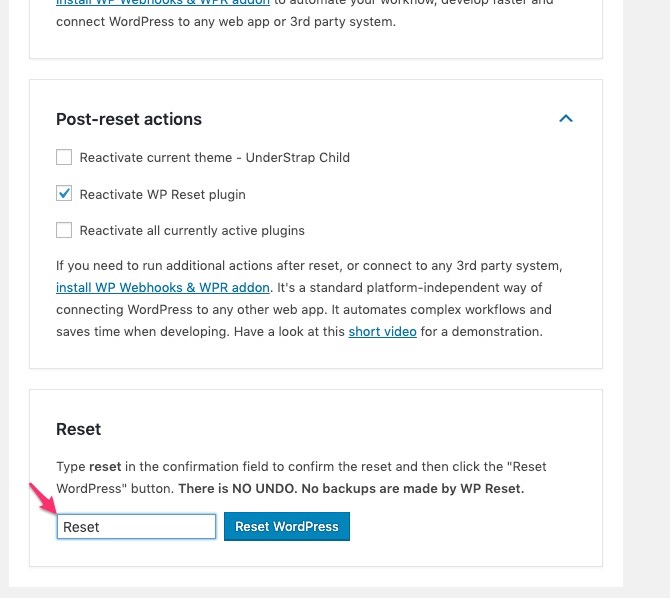
【Tools】タブ
Toolsタブでは、より強力にファイルを削除できます。
ワードプレスを再インストールする手間を省きつつ、全く違う構成で環境を構築したい場合に有効です。
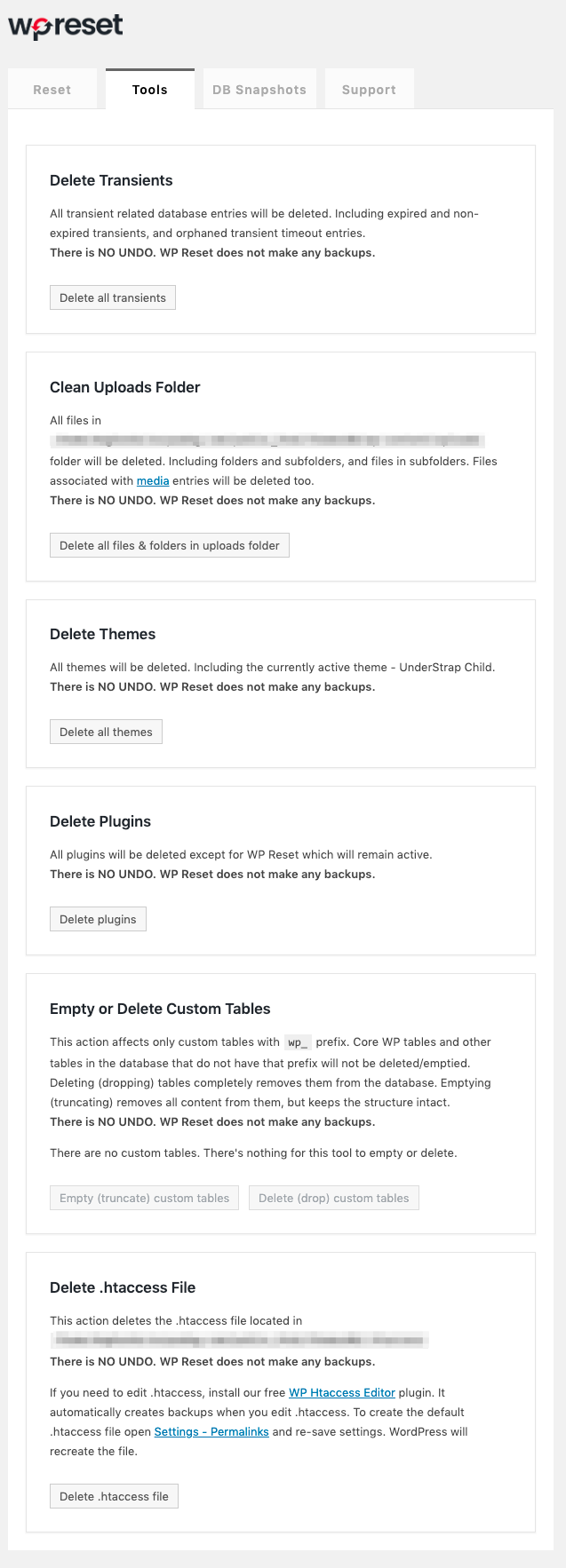
Delete Transients
簡単に説明するとワードプレスの各種キャッシュです。全リセットするなら削除して構いません。
Clean Uploads Folder
「uploads」フォルダ内の画像含めたファイルの消去です。
Delete Themes
テーマを削除します。
Delete Plugins
プラグインを削除します。「WP Reset」プラグイン自体は削除されません。
Empty or Delete Custom Tables
ワードプレスのコアテーブル以外のデータベーステーブルを削除します。
テーマとプラグインの相性チェック(プラグインを削除してもテーブルが残ってしまう場合)時に利用できます。
※当然テスト環境での検証
Delete .htaccess File
.htaccessファイルを削除します。
特殊な記述をしていない限り、ここは削除しない場合が多いです。
【Database Snapshots】タブ
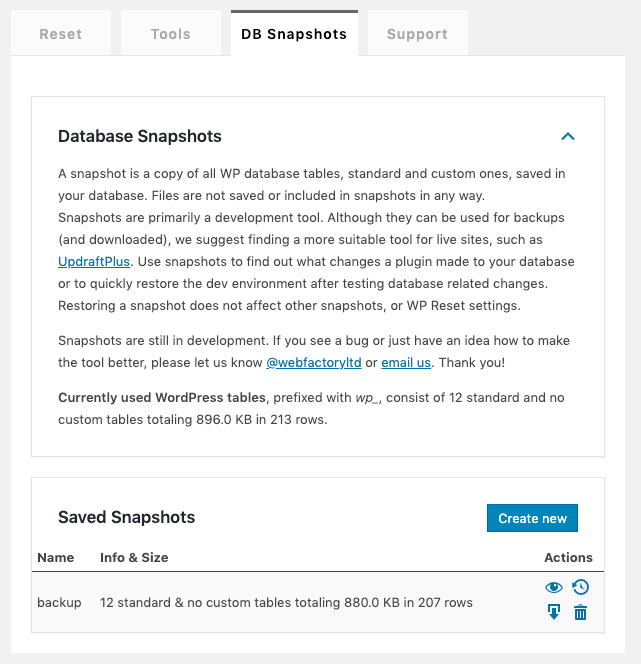
デフォルトデータベース/(プラグイン等により生成された)カスタムデータベースのテーブル構成のバックアップを取得します。
※テーブル内のデータは取得されません。